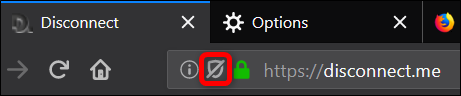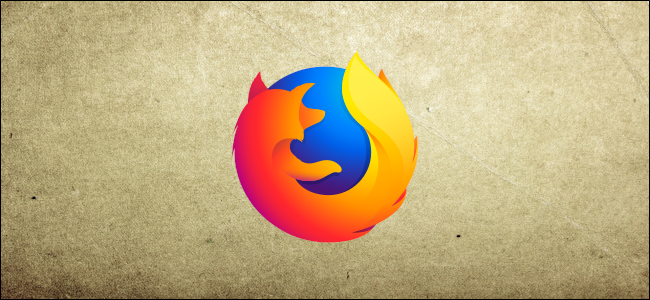
网站在线跟踪你,向你显示有针对性的广告,而Firefox65只是帮助你选择退出的最新浏览器。您现在可以阻止在线跟踪内容,而不需要第三方加载项。
火狐中的内容拦截是什么?
“内容拦截”是一组隐私设置,旨在阻止影响您的隐私和在线浏览性能的跟踪器和cookie。该功能最初出现在Firefox63中是作为“跟踪保护”,但经过重新设计,现在被命名为“内容阻止”。
通过与Disconnect合作,一家努力让人们在互联网上自由移动而不必担心他们的信息是否被收集和出售的公司,火狐可以在浏览互联网时屏蔽一系列已知的跟踪器。你可以在它的网站上找到一个完整的跟踪器列表,列出了Disconnect做什么和不做什么--以及相关的解释。
Firefox允许您在三个选项之间进行选择,以更好地保护您的在线隐私:
标准:*这是默认设置,仅阻止私人窗口中的已知跟踪器,从而在保护和性能之间取得平衡。使用此模式不会阻止第三方跟踪Cookie。 严格:在Firefox检测到的任何窗口(包括常规会话)中阻止所有已知的跟踪器和第三方跟踪cookie。 自定义:标准和严格模式之间的混合,允许您获得对跟踪器和cookie的完全控制,并允许您选择要阻止的内容。
警告:*当您阻止所有Cookie时,一些依赖它们的网站可能无法按预期运行。这可能会导致页面或部分页面完全无法加载或断开。
如何启用内容阻止
要查找这些设置,请单击Firefox中的菜单>内容阻止。如果您没有看到此选项,则说明您尚未升级到Firefox 65。
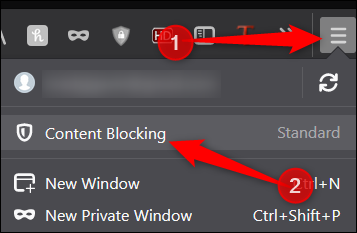
在Firefox首选项隐私页面上,选择最适合您的选项。
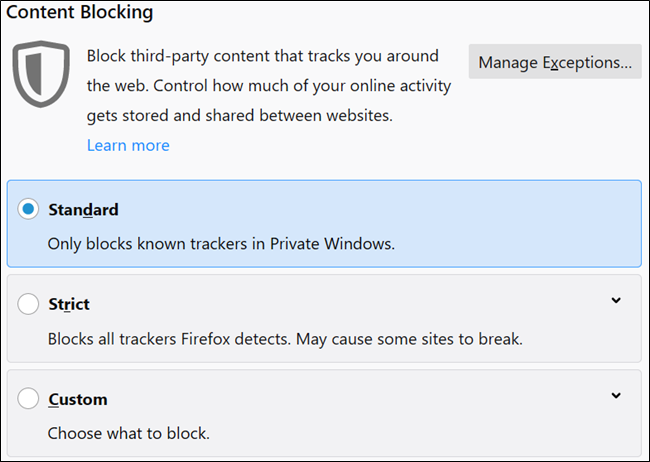
选择自定义计划时,您可以手动启用和设置两个设置:跟踪器和Cookie。
对于追踪器,您可以在所有窗口或仅在私有窗口中阻止它们。对于Cookie,您可以阻止第三方跟踪器、来自未访问网站的Cookie、所有第三方Cookie或所有Cookie。
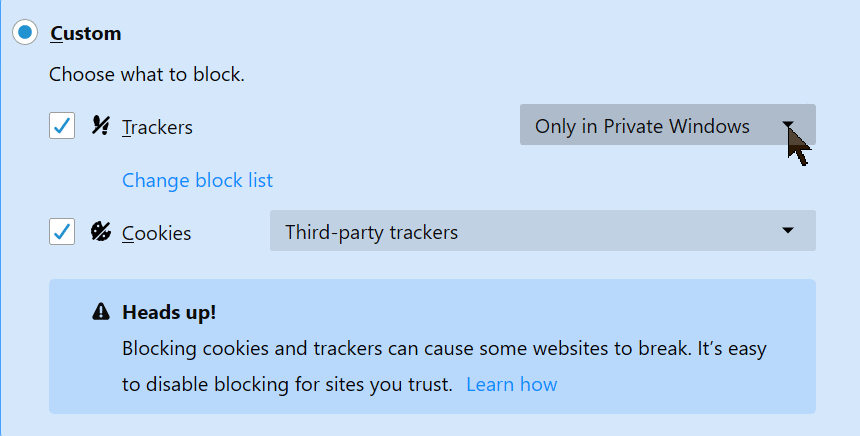
当您点击“更改阻止列表”时,您可以在几个不同的跟踪器列表之间进行选择以阻止。
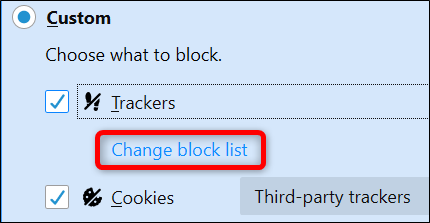
级别1允许一些跟踪器通过,从而保持某些站点的功能,而级别2阻止所有检测到的跟踪器,这可能会破坏网站或阻止加载内容。单击某个级别,然后单击“保存更改”。
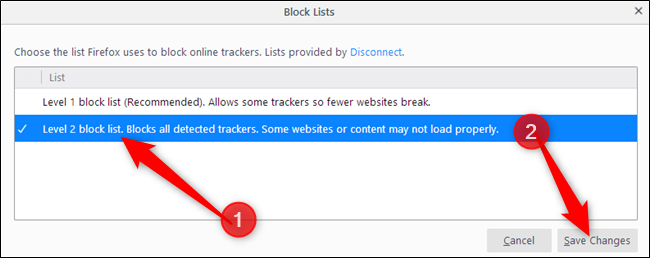
你也可以告诉火狐向网站发送“请勿追踪”信号,但大多数网站无论如何都会忽略这一点。
相关:RIP“Do Not Track”,每个人都忽视的隐私标准
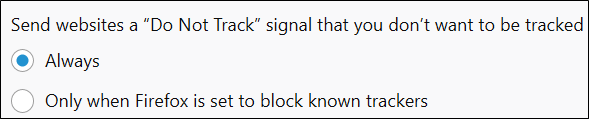
配置完所有设置后,您可以关闭选项卡并自由浏览互联网。当Firefox屏蔽网站上的内容时,位于绿色锁和站点信息图标之间的地址栏中会出现一个盾牌图标。
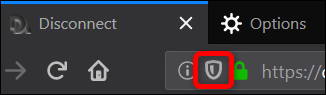
如何关闭单个站点的阻止
如前所述,屏蔽所有跟踪器和cookie可能会导致网站的某些部分行为不端,甚至可能崩溃。如果您发现自己处于这种情况,您可以为特定站点添加例外,而不是完全禁用内容阻止。
单击盾牌图标,然后单击“关闭此站点的屏蔽”。
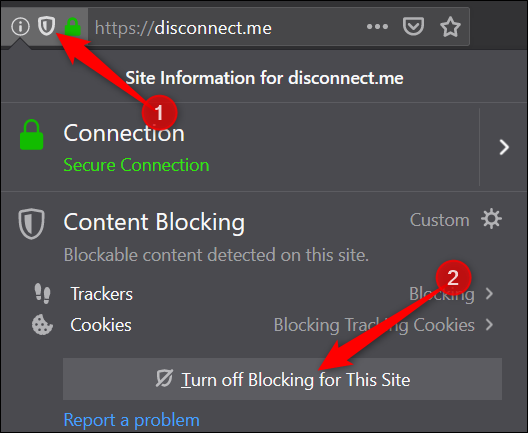
之后,页面重新加载,并且允许所有跟踪器和cookie。盾牌现在有一个击穿它的标志,这意味着当前网站上的内容屏蔽已被禁用。